Cum folosești lorex?
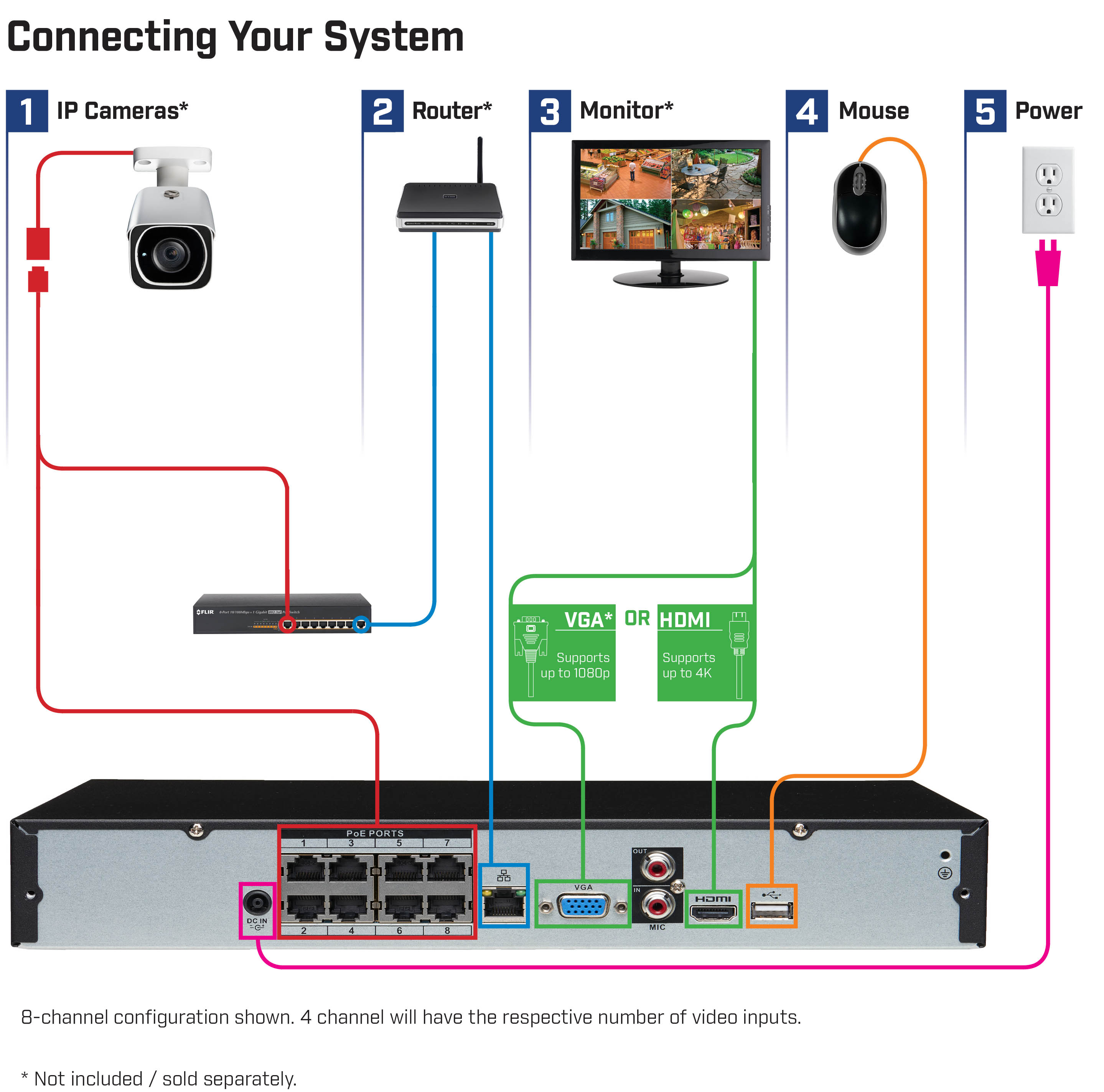
Cum folosești o cameră Lorex
Cum să adăugați o cameră foto Lorex Smart Home Security Center prin intermediul aplicației Lorex Home:
1. Lansați aplicația Lorex Home.
2. Înscrieți -vă sau conectați -vă.
3. Atingeți pictograma + pentru a adăuga o cameră nouă.
4. Scanați codul QR situat pe camera dvs.
5. Atingeți Următorul odată ce ID -ul dispozitivului a fost recunoscut.
6. Urmați instrucțiunile de pe ecran și atingeți următorul când ați terminat.
Camerele Lorex înregistrează tot timpul
Colecția versatilă de fuziune a lui Lorex:
NVR -urile din seria de fuziune exclusivă a lui Lorex se pot asocia cu alte camere Wi -Fi Lorex prin aplicația Lorex Home – permițându -vă să le înregistrați continuu.
Cum se stabilesc Lorex să înregistreze
Pentru a seta Lorex pentru a înregistra:
1. Din meniul principal, faceți clic pe Setări, apoi stocare> Program> Înregistrare.
2. Sub canal, selectați camera pe care doriți să o configurați.
3. Configurați programul și selectați tipul de înregistrare (continuu sau mișcare).
Cum funcționează sistemul de securitate Lorex
Majoritatea sistemelor de camere de securitate Lorex sunt construite în jurul unui DVR (înregistrator video digital) sau NVR (record video de rețea). Aceste dispozitive prelucrează videoclipuri de la camere și le depozitează pe un hard disk încorporat.
Pot vizualiza camerele mele Lorex pe telefonul meu
Da, puteți vizualiza camerele dvs. Lorex pe telefon. Descărcați aplicația Lorex Mobile HD pe dispozitivul dvs. Android și conectați-vă de la distanță la sistemul dvs. de securitate Lorex HD-SDI.
Cât timp păstrează camerele Lorex
Timpul estimat de înregistrare cu un HDD 2TB pentru 16 camere este de aproximativ 1-2 zile pentru înregistrarea continuă. Timpul de înregistrare poate fi extins atunci când este setat la înregistrare numai la detectarea mișcării.
Cât timp înregistrează camerele Lorex
Pentru a seta durata pentru care se vor înregistra camerele Lorex la detectarea mișcării:
1. Din meniul principal, faceți clic pe Setări și apoi cameră.
2. Selectați camera pe care doriți să o configurați.
3. Selectați durata de înregistrare dorită (10, 20 sau 30 de ani).
4. Faceți clic pe Salvați pentru a aplica setările.
Trebuie să plătiți lunar pentru camerele Lorex
Nu, nu există taxe lunare obligatorii pentru camerele Lorex.
Cum pot vedea camerele mele Lorex pe telefonul meu
Pentru a vizualiza camerele Lorex pe telefon:
1. Accesați magazinul Play și căutați aplicația „Lorex Mobile HD”.
2. Descărcați și instalați aplicația.
3. Deschideți aplicația și accesați pagina Adăugare site.
4. Introduceți informațiile solicitate.
Cum văd camerele Lorex pe iPhone -ul meu
Pentru a vizualiza camerele Lorex pe iPhone:
1. Deschideți aplicația Lorex Mobile HD.
2. Atingeți numele DVR -ului dvs. din lista site -ului pentru a vă conecta.
3. Vizualizați videoclipul de streaming live în modul portret sau peisaj.
Cum văd filmările lorex
Pentru a vizualiza cele mai recente înregistrări pentru un canal folosind aplicația Lorex Home:
1. Lansați aplicația Lorex Home.
2. Din vizualizarea live, selectați un canal.
3. Glisați la stânga sau la dreapta pentru a vizualiza diferite canale.
4. Atingeți Evenimentele Vizualizați.
5. Opțional, atingeți live View sau atingeți o dată din ultimele 3 zile pentru a filtra evenimente specifice.
Lorex Camer
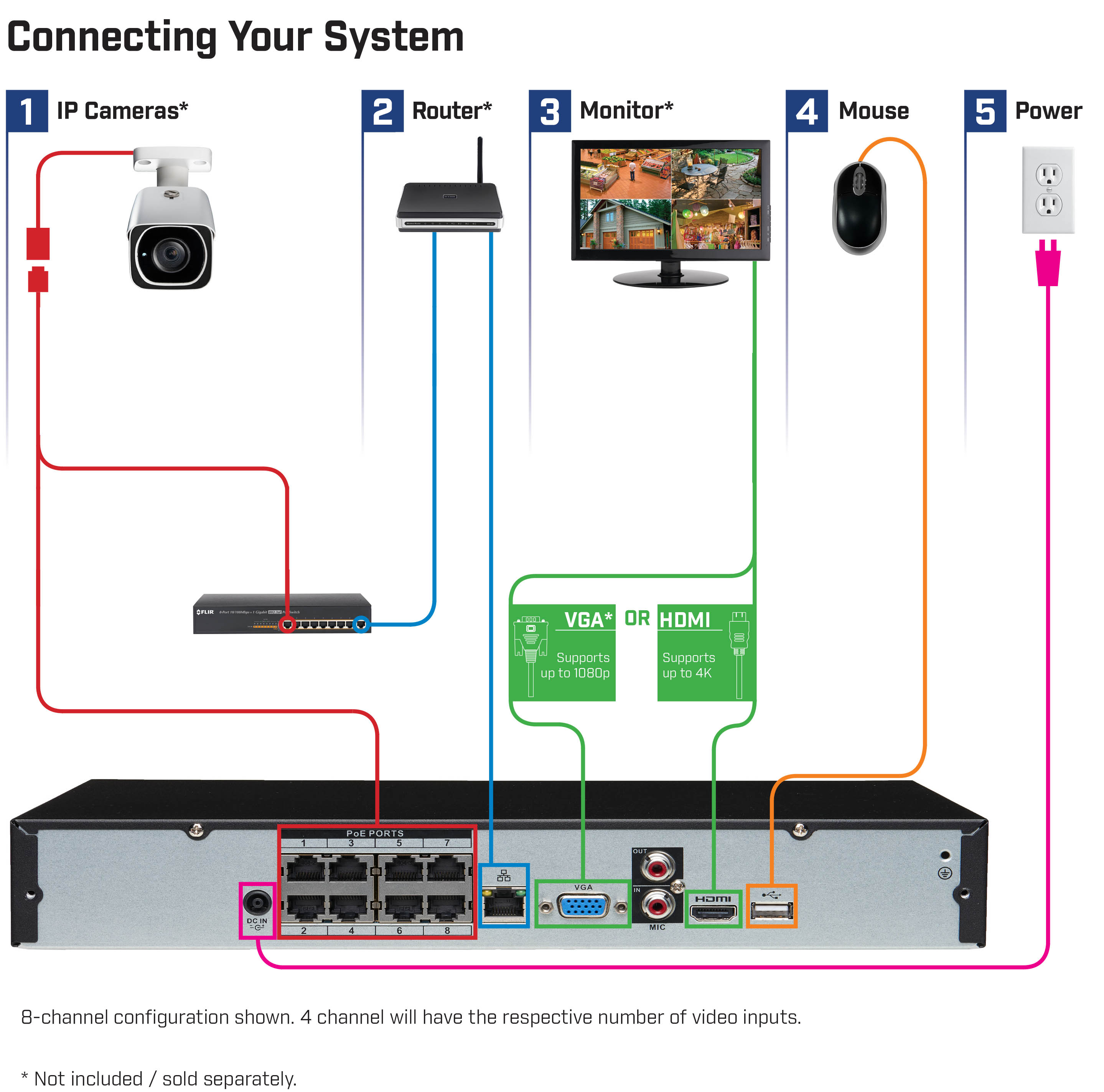
[wPremark preset_name = “chat_message_1_my” picon_show = “0” fundal_color = “#e0f3ff” padding_right = “30” padding_left = “30” 30 “border_radius =” 30 “] Cum folosești o cameră Lorex
Cum să adăugați o cameră foto Lorex Smart Home Security Center prin intermediul aplicației Lorex Home Home App Lorex Home.Înscrieți -vă sau conectați -vă.Atingeți pictograma + pentru a adăuga o cameră nouă.Scanați codul QR situat pe camera dvs.Atingeți Următorul odată ce ID -ul dispozitivului a fost recunoscut.După ce ați finalizat instrucțiunile pe ecran, atingeți următorul.
În cache
[/wpremark]
[wPremark preset_name = “chat_message_1_my” picon_show = “0” fundal_color = “#e0f3ff” padding_right = “30” padding_left = “30” 30 “border_radius =” 30 “] Camerele Lorex înregistrează tot timpul
Colecția versatilă de fuziune a lui Lorex
NVR -urile din seria de fuziune exclusivă a lui Lorex se pot asocia cu alte camere Wi -Fi Lorex prin aplicația Lorex Home – permițându -vă să le înregistrați continuu.
În cache
[/wpremark]
[wPremark preset_name = “chat_message_1_my” picon_show = “0” fundal_color = “#e0f3ff” padding_right = “30” padding_left = “30” 30 “border_radius =” 30 “] Cum se stabilesc Lorex să înregistreze
Din meniul principal, faceți clic pe Setări, apoi stocare > Programa > Record.. Sub canal, selectați canalul (camera) pe care doriți să îl configurați. Configurați programul, după cum este necesar: verificați continuu sau mișcare pentru a selecta tipul de înregistrare pe care doriți să îl configurați.
[/wpremark]
[wPremark preset_name = “chat_message_1_my” picon_show = “0” fundal_color = “#e0f3ff” padding_right = “30” padding_left = “30” 30 “border_radius =” 30 “] Cum funcționează sistemul de securitate Lorex
Majoritatea sistemelor de camere de securitate Lorex sunt construite în jurul unui DVR (înregistrator video digital) sau NVR (record video de rețea). Ambele sunt dispozitive centrale care trebuie să se așeze în gama de cablu Wi-Fi sau Ethernet din routerul dvs. Aceste dispozitive prelucrează videoclipuri de la camere și apoi le stocați pe un hard disk încorporat.
În cache
[/wpremark]
[wPremark preset_name = “chat_message_1_my” picon_show = “0” fundal_color = “#e0f3ff” padding_right = “30” padding_left = “30” 30 “border_radius =” 30 “] Pot vizualiza camerele mele Lorex pe telefonul meu
Bine ați venit la aplicația Lorex Mobile HD pentru Android. Dispozitiv care vă permite să vă conectați și să vizualizați instantaneu sistemul dvs. de securitate SDI Lorex HD pentru a descărca gratuit Lorex Mobile HD. Aplicația merge la piesă
[/wpremark]
[wPremark preset_name = “chat_message_1_my” picon_show = “0” fundal_color = “#e0f3ff” padding_right = “30” padding_left = “30” 30 “border_radius =” 30 “] Cât timp păstrează camerele Lorex
Timpul estimat de înregistrare cu un HDD de 2TB pentru 16 camere este în jur de 1-2 zile și 2-4 zile pentru 8 camere atunci când se utilizează înregistrare continuă. Unitatea poate fi setată să înregistreze numai atunci când este detectată mișcare, ceea ce extinde foarte mult timpul de înregistrare în funcție de cantitatea de evenimente de mișcare detectate.
[/wpremark]
[wPremark preset_name = “chat_message_1_my” picon_show = “0” fundal_color = “#e0f3ff” padding_right = “30” padding_left = “30” 30 “border_radius =” 30 “] Cât timp înregistrează camerele Lorex
) > Setări > aparat foto. Selectați canalul pentru camera pe care doriți să o configurați. Selectați durata pentru care camera va înregistra videoclipuri când este detectată mișcarea (10, 20 sau 30). Faceți clic pe Salvați pentru a seta timpul de înregistrare.
[/wpremark]
[wPremark preset_name = “chat_message_1_my” picon_show = “0” fundal_color = “#e0f3ff” padding_right = “30” padding_left = “30” 30 “border_radius =” 30 “] Trebuie să plătiți lunar pentru camerele Lorex
Unul dintre lucrurile grozave despre Lorex este că nu există taxe lunare obligatorii.
[/wpremark]
[wPremark preset_name = “chat_message_1_my” picon_show = “0” fundal_color = “#e0f3ff” padding_right = “30” padding_left = “30” 30 “border_radius =” 30 “] Cum pot vedea camerele mele Lorex pe telefonul meu
Aplicație accesați magazinul Play și căutați lorex subterane mobile submarine HD. Acesta este ecranul de pornire Mobile HD pentru a vă conecta la HD SDI DVR Touch Touch Adăugare pagina Adăugare se deschide. Aici este unde conectați
[/wpremark]
[wPremark preset_name = “chat_message_1_my” picon_show = “0” fundal_color = “#e0f3ff” padding_right = “30” padding_left = “30” 30 “border_radius =” 30 “] Cum văd camerele Lorex pe iPhone -ul meu
Odată terminată apăsată. Acum atingeți numele DVR -ului dvs. din lista site -ului pentru a vă conecta. Și vizualizați videoclipuri în direct pe care le puteți vizualiza fie în modul portret, fie în modul de peisaj.
[/wpremark]
[wPremark preset_name = “chat_message_1_my” picon_show = “0” fundal_color = “#e0f3ff” padding_right = “30” padding_left = “30” 30 “border_radius =” 30 “] Cum văd filmările lorex
Pentru a vizualiza cele mai recente înregistrări pentru un canal: lansați aplicația Lorex Home.Din vizualizarea live, selectați un canal. Glisați la stânga sau la dreapta pentru a vizualiza diferite canale.Atingeți Evenimentele Vizualizați.(Opțional) Atingeți live View pentru a merge la vizualizarea live a canalului. Atingeți. Pentru a selecta o dată din ultimele 3 zile. Apasă pe. Pentru a filtra evenimente specifice.
[/wpremark]
[wPremark preset_name = “chat_message_1_my” picon_show = “0” fundal_color = “#e0f3ff” padding_right = “30” padding_left = “30” 30 “border_radius =” 30 “] Camerele Lorex au o taxă lunară
Unul dintre lucrurile grozave despre Lorex este că nu există taxe lunare obligatorii.
[/wpremark]
[wPremark preset_name = “chat_message_1_my” picon_show = “0” fundal_color = “#e0f3ff” padding_right = “30” padding_left = “30” 30 “border_radius =” 30 “] Cât de departe poate detecta camera de detectare a camerei lorex
aproximativ 50ft
R: Intervalul de detectare a mișcării este de aproximativ 50 de metri.
[/wpremark]
[wPremark preset_name = “chat_message_1_my” picon_show = “0” fundal_color = “#e0f3ff” padding_right = “30” padding_left = “30” 30 “border_radius =” 30 “] Cum vizionez înregistrările lorex
Pentru a vizualiza cele mai recente înregistrări pentru un canal: lansați aplicația Lorex Home.Din vizualizarea live, selectați un canal. Glisați la stânga sau la dreapta pentru a vizualiza diferite canale.Atingeți Evenimentele Vizualizați.(Opțional) Atingeți live View pentru a merge la vizualizarea live a canalului. Atingeți. Pentru a selecta o dată din ultimele 3 zile. Apasă pe. Pentru a filtra evenimente specifice.
[/wpremark]
[wPremark preset_name = “chat_message_1_my” picon_show = “0” fundal_color = “#e0f3ff” padding_right = “30” padding_left = “30” 30 “border_radius =” 30 “] Cum obțin o vedere live pe camera mea Lorex
Vizualizare live Acum puteți păstra filele pe mai multe camere simultan, vă permite să mențineți vizualizarea live până la patru camere în prim plan în prim plan. Din ecranul de pornire atingeți butonul de redare din partea de sus. Dreapta
[/wpremark]
[wPremark preset_name = “chat_message_1_my” picon_show = “0” fundal_color = “#e0f3ff” padding_right = “30” padding_left = “30” 30 “border_radius =” 30 “] Cum pot vedea materialele mele de securitate ale camerei mele de securitate
Pentru a verifica filmările camerei, faceți clic dreapta pe mouse. Și accesați redare video. Dacă te uiți pe partea dreaptă, poți vedea în verde în toate zilele precedente pe care le poți face clic pe și previzualizare
[/wpremark]
[wPremark preset_name = “chat_message_1_my” picon_show = “0” fundal_color = “#e0f3ff” padding_right = “30” padding_left = “30” 30 “border_radius =” 30 “] Puteți utiliza lorex fără abonament
Taxe lunare și costuri de monitorizare
Unul dintre lucrurile grozave despre Lorex este că nu există taxe lunare obligatorii. Întrucât majoritatea camerelor Lorex înregistrează la un DVR sau NVR la nivel local, nu aveți nevoie de un abonament cloud, ceea ce este ceea ce majoritatea mărcilor de cameră se încarcă lunar.
[/wpremark]
[wPremark preset_name = “chat_message_1_my” picon_show = “0” fundal_color = “#e0f3ff” padding_right = “30” padding_left = “30” 30 “border_radius =” 30 “] De ce camera mea Lorex nu ridică mișcare
Detectarea persoanei care nu funcționează
Asigurați -vă că ați activat detectarea persoanei în ecranul setărilor dispozitivului din aplicația Lorex Home. Pentru a activa detectarea persoanei, lansați aplicația Lorex Home > Atingeți setările > Setări de detectare > Porniți detectarea mișcării > Porniți detectarea persoanei.
[/wpremark]
[wPremark preset_name = “chat_message_1_my” picon_show = “0” fundal_color = “#e0f3ff” padding_right = “30” padding_left = “30” 30 “border_radius =” 30 “] Cum folosesc vizualizarea live pe camera mea
Modul de fotografiere live View este în esență ceea ce spune pe tin – vedeți ce vede obiectivul camerei și ce înregistrează senzorul, dar pe ecran LCD mai degrabă decât prin intermediul Optical Viewfinder. Vizualizarea live este activată fie de un comutator, fie de un buton „LV” pe corpul camerei.
[/wpremark]
[wPremark preset_name = “chat_message_1_my” picon_show = “0” fundal_color = “#e0f3ff” padding_right = “30” padding_left = “30” 30 “border_radius =” 30 “] Cât timp păstrează lorex materialele
Timpul estimat de înregistrare cu un HDD de 2TB pentru 16 camere este în jur de 1-2 zile și 2-4 zile pentru 8 camere atunci când se utilizează înregistrare continuă. Unitatea poate fi setată să înregistreze numai atunci când este detectată mișcare, ceea ce extinde foarte mult timpul de înregistrare în funcție de cantitatea de evenimente de mișcare detectate.
[/wpremark]
[wPremark preset_name = “chat_message_1_my” picon_show = “0” fundal_color = “#e0f3ff” padding_right = “30” padding_left = “30” 30 “border_radius =” 30 “] Cât timp până când camerele de securitate păstrează materialele materiale
În general, materialele foto de securitate durează de la trei luni la un an în funcție de cazuri. Filmele vechi sunt șterse automat pentru a crea spațiu pentru înregistrări noi. Rețineți că fiecare cameră de securitate este diferită și spațiu de stocare. Câteva întreprinderi și instituții financiare au o cantitate mare de capacitate de stocare.
[/wpremark]
[wPremark preset_name = “chat_message_1_my” picon_show = “0” fundal_color = “#e0f3ff” padding_right = “30” padding_left = “30” 30 “border_radius =” 30 “] Cum pot seta mișcare pe camera mea Lorex
Dar ne dorim doar mișcare în jurul ușii. Pur și simplu deselerăm regiunile din jur care părăsesc zona în jurul intrării spre ușa din spate selectată. Cu cutii roșii. Faceți clic pe mouse -ul drept pentru a scăpa.
[/wpremark]
[wPremark preset_name = “chat_message_1_my” picon_show = “0” fundal_color = “#e0f3ff” padding_right = “30” padding_left = “30” 30 “border_radius =” 30 “] Cum pornesc detectarea mișcării pe camera mea
În camera dvs. Spotlight LV și pentru a face acest lucru, va trebui să faceți clic pe cele trei puncte din colțul din dreapta jos al dvs. Camera apoi introduceți setările. Și detectarea mișcării. Iată primul tu
[/wpremark]
[wPremark preset_name = “chat_message_1_my” picon_show = “0” fundal_color = “#e0f3ff” padding_right = “30” padding_left = “30” 30 “border_radius =” 30 “] Care este scopul modului live pe o cameră
Care este vizualizarea live pe o vizualizare live a camerei este o funcție pe multe camere DSLR care vă permite să vedeți cum va arăta imaginea dvs. în timp real, afișând o previzualizare pe spatele ecranului LCD.
[/wpremark]
[wPremark preset_name = “chat_message_1_my” picon_show = “0” fundal_color = “#e0f3ff” padding_right = “30” padding_left = “30” 30 “border_radius =” 30 “] Cum accesez vizualizarea live
Navigați cu Live Viewon telefonul sau tableta Android, deschideți aplicația Google Maps .În bara de căutare, introduceți o destinație sau atingeți -o pe hartă.Direcții de atingere .Deasupra hărții din bara de instrumente a modului de călătorie, atingeți mersul .În centrul de jos, atingeți live View .
[/wpremark]


